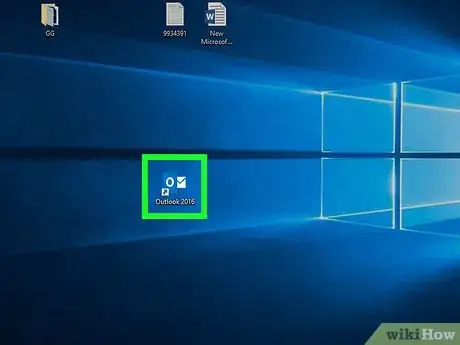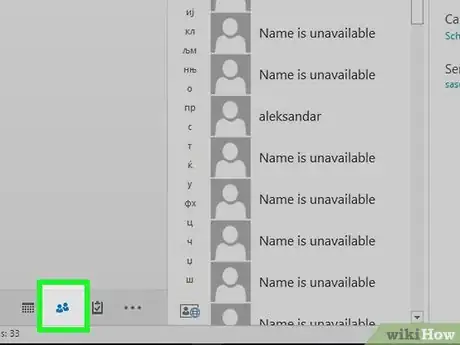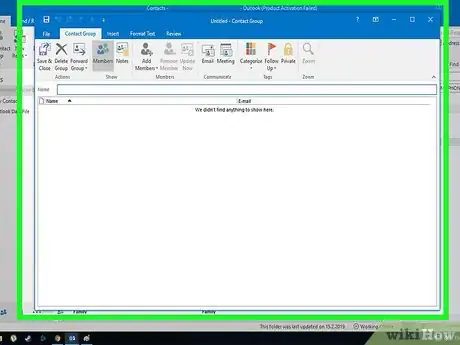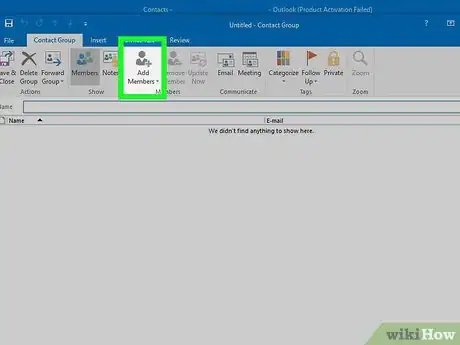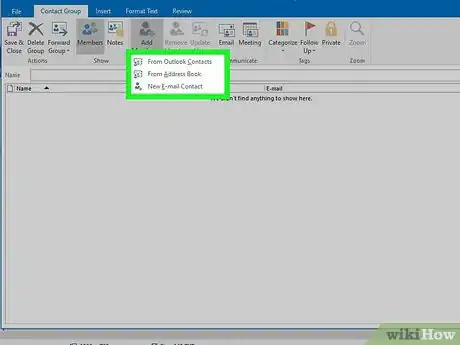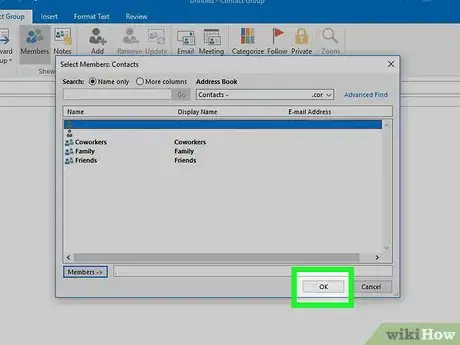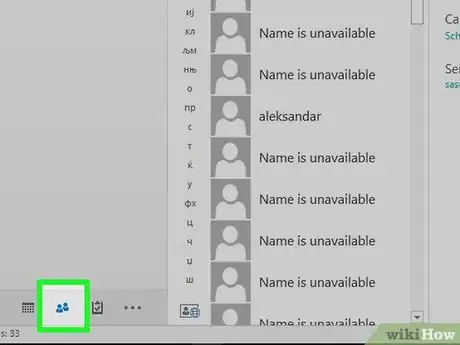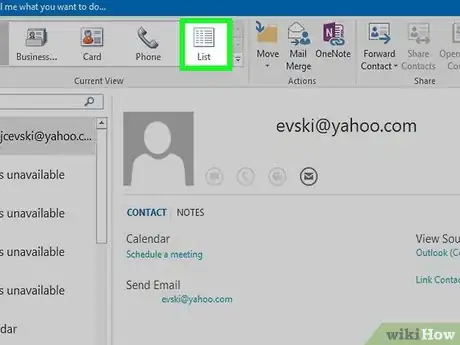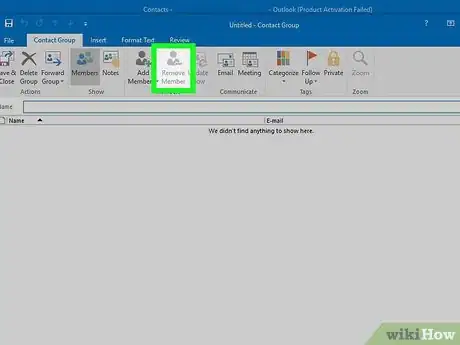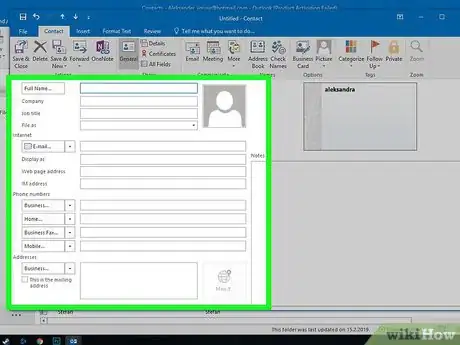X
Este artículo fue coescrito por Nicole Levine, MFA. Nicole Levine es una escritora y editora de tecnología en wikiHow. Tiene más de 20 años de experiencia creando documentación técnica y liderando equipos de soporte en las principales empresas de alojamiento web y software. Asimismo, Nicole tiene una maestría en Escritura Creativa de la Universidad Estatal de Portland, y da clases de composición, escritura de ficción y creación de revistas en varias instituciones.
Este artículo ha sido visto 3291 veces.
Este artículo de wikiHow te enseñará cómo editar una lista de correo existente en Microsoft Outlook para Windows o macOS.
Pasos
Método 1
Método 1 de 2:Agregar miembros nuevos
Método 1
-
1Abre Outlook en la computadora. Si utilizas Windows, se encontrará en la carpeta de Microsoft Office en la sección de Todas las aplicaciones del menú de inicio. Si tienes una Mac, se encontrará en la carpeta de Aplicaciones.
-
2Haz clic en el ícono de los contactos. Es el ícono de las dos personas superpuestas cerca de la esquina inferior izquierda del Outlook. Aparecerá una lista de los contactos.
-
3Haz clic en Lista. Es el ícono de la hoja de papel blanca en la barra de herramientas en la parte superior de Outlook. De esta manera, se mostrará la lista de contactos.
-
4Haz clic en la lista que quieres editar. Los contactos de esta lista aparecerán en una ventana emergente.
-
5Haz click en Agregar miembros. Se encuentra en la barra de íconos en la parte superior de la ventana nueva (en la sección “Miembros”). De esta manera, se expandirá un menú.
-
6Selecciona la ubicación donde se encuentran los miembros que quieres agregar. Puedes agregar contactos De la agenda de direcciones, De los contactos de Outlook o Nuevo contacto del correo.
-
7Haz doble clic en las personas que quieres agregar a la lista. Las direcciones seleccionadas aparecerán al pie de la ventana, al lado de “Miembros”. Si agregas personas por medio de la dirección de correo, escribe sus direcciones en ese campo también.
-
8Haz clic en OK. Se encuentra en la parte inferior derecha de la ventana. De esta manera, volverás a la lista.
Método 2
Método 2 de 2:Editar o eliminar miembros
Método 2
-
1Abre Outlook en la computadora. Si utilizas Windows, se encontrará en la carpeta de Microsoft Office en la sección de Todas las aplicaciones del menú de inicio. Si tienes una Mac, se encontrará en la carpeta de Aplicaciones.
-
2Haz clic en el ícono de los contactos. Es el ícono de las dos personas superpuestas cerca de la esquina inferior izquierda del Outlook. Aparecerá una lista de los contactos.
-
3Haz clic en Lista. Es el ícono de la hoja de papel blanca en la barra de herramientas en la parte superior de Outlook. De esta manera, se mostrará la lista de contactos.
-
4Haz clic en la lista que quieres editar. Los contactos de esta lista aparecerán en una ventana emergente.
-
5Elimina a alguien de la lista. Para hacerlo:
- Haz clic una vez en el miembro que quieres borrar para seleccionarlo.
- Haz clic en Eliminar miembro. Se encuentra en el grupo ″Miembros″ en la parte superior de la ventana.
-
6Edita los detalles de un miembro. Si necesitas modificar el correo electrónico de alguien, el nombre o cualquier otra información personal, haz lo siguiente:
- Haz doble clic en el nombre del miembro para acceder a su perfil.
- Edita los campos que quieres modificar.
- Haz clic en Cerrar y guardar en la esquina superior izquierda de la ventana.